jueves, 17 de febrero de 2011
Instalar OpenOffice en Windows
En esta dirección tenéis el enlace directo para la descarga.
En total son 146 Mb. Una vez descargado el archivo le hacéis doble click y se inicia el proceso de instalación que es automático y muy sencillo.
Sesión 4: Presentaciones Impress
miércoles, 16 de febrero de 2011
Video subtitulado con DotSub
Este es un ejemplo de dicha traducción:
QuizRevolution: cuestionarios multimedia
martes, 15 de febrero de 2011
sábado, 12 de febrero de 2011
Guión de la Sesión 4
En esta sesión trabajamos más en profundidad con un potente y gratuito programa de presentaciones gráficas: OpenOffice.org Impress. Desde aquí te puedes descargar la versión de OpenOficce para Windows ya que es multiplataforma.
A continuación veremos como darnos de alta en Slideshare, una de las webs más extendidas para alojar presentaciones gráficas y poder luego consultarlas on-line y veremos como publicar dichas presentaciones en nuestro blog o web.
Por último, veremos algunas herramientas muy útiles de la web 2.0
Como recordarás, Blogger no da la posibilidad de subir directamente archivos y compartirlos en la entrada. Para poder tener esta funcionalidad debes buscar otra web que te de esta funcionalidad (en mi caso Google Sites), y ya utilizar el enlace donde está subido para poder usarlo en Blogger.
Descárgate el guión de la sesión 4
jueves, 10 de febrero de 2011
Guión de la Sesión 3
En esta sesión retomamos los marcadores sociales y vemos su utilidad y funcionamiento , avanzamos en GoogleDocs y analizamos nuevas herramientas y profundizamos en las presentaciones gráficas analizando en primer lugar parámetros para tener una buena presentación y herramientas para su creación y publicación on-line: Impress, GoogleDocs Presentation y Slideshare. Además, veremos algunas herramientas muy útiles y, casi imprescindibles como Dropbox.
Como recordarás, Blogger no da la posibilidad de subir directamente archivos y compartirlos en la entrada. Para poder tener esta funcionalidad debes buscar otra web que te de esta funcionalidad (en mi caso Google Sites), y ya utilizar el enlace donde está subido para poder usarlo en Blogger.
Descárgate el guión de la sesión 3
Hoja de cálculo de GDocs publicada en Blog
domingo, 6 de febrero de 2011
Presentación en Google Docs
Aquí tienes un ejemplo de simple presentación a modo de prueba:
sábado, 5 de febrero de 2011
Symbaloo. Tus favoritos desde cualquier sitio


EJEMPLO: http://annydidastekene.blogspot.com/2011/01/recursos-tic-en-symbaloo.html
Hoja de cálculo de GDocs publicada en Blog
viernes, 4 de febrero de 2011
Tareas no presenciales de la sesión 2
1) Crear una entrada en vuestro blog donde comentéis un par de recursos de la Mochila Digital usando como criterios algunos de los que vienen en el blog del curso en la descripción de la actividad no presencial que viene. (etiquetádla como sesion2)
2) Crear una entrada en vuestro blog donde coloquéis un formulario con algunas preguntas como vimos ayer (lo ideal es que pongáis una pregunta de cada tipo de pregunta del formulario para que así veáis como funciona)
Para la sesión de la semana que viene dejamos algunas cosas pendientes de esta sesión:
- Uso de marcadores sociales (Diigo)
- Herramientas de Google Docs (compartir documentos)
Y, además, tendremos una sesión dedicada a las presentaciones gráficas con GoogleDocs, Impress y su publicación online a través de espacios como Slideshare (para que luego la podamos poner en nuestro blog)
IMPORTANTE!!!
Si no os he incorporado en el blog, no os envio correos ni os tengo de contribuyentes, mandádme un correo comentándomelo para que os agrege a la lista de distribución de correo del grupo (¿sabéis que es una lista de distribución de correo? - gestionar contactos - )
jueves, 3 de febrero de 2011
Guión de la Sesión 2
Como recordarás, Blogger no da la posibilidad de subir directamente archivos y compartirlos en la entrada. Para poder tener esta funcionalidad debes buscar otra web que te de esta funcionalidad (en mi caso Google Sites), y ya utilizar el enlace donde está subido para poder usarlo en Blogger.
Descárgate el guión de la sesión 2
miércoles, 2 de febrero de 2011
Usando Form en Google Docs
Como puedes comprobar también se puede incrustar en una entrada del blog desde la opción MORE ACTIONS (superior derecha) y posteriormente marcar EMBEBED. Obtendras un código HTML que deberás incrustar en la entrada desde EDICIÓN DE HTML.
Si tienes dudas, visita esta entrada de Blog!!!
Este es el formulario ejemplo para conocer los distintos elementos del mismo:
Copiando desde una web a mi blog usando Diigo
-
Diigo, una buena opción ante la muerte de Delicious | Clases de Periodismo
-
Mientras asistimos a la muerte Delicious estábamos pensando en una buena opción. Una de es ellas es Diigo: una potente herramienta que te permite archivar y organizar los enlaces que te interesan, y que está disponible también para el iPhone, Android, iPad y que puedes agregar a tu navegador.
Diigo te ofrece una vista previa del sitio web que seleccionaste, la posibilidad de enviar enlaces por email, y la de resaltar parte del texto de la página web.
Otra característica buena de Diigo es que recientemente ha habilitado la opción para guardar tus tweets favoritos.
MIGRAR DESDE DELICIOUS
El proceso es muy sencillo. Una vez que sigues los sencillos pasos básicos de poner tu usuario y clave de Delicious comienza la migración. Recibirás una notificación por correo electrónico.
La importación puede tardar algún tiempo en completarse, dependiendo de la cantidad de marcadores que tengas o la gran cantidad de gente que esté en la misma gestión (cosa que podría pasar en este momento).
La nube de etiquetas, informa Diigo, puede requerir más tratamiento y estará disponible más adelante.
Hay también opciones Premium que no deberías dejar de considerar. Ver aquí.
-
Cuenta Diigo y archivo adjunto
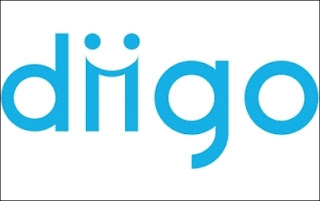
Y ahora voy a poner un enlace a un documento que he alojado en Google Sites.
Recuerdo que Blogger es muy potente PERO no permite poder alojar directamente archivos en su espacio. Hay que buscar un sitio auxiliar donde alojar los archivos y luego enlazarlos desde la entrada donde se hace referencia. Otra opción, claro está hubiese sido alojarlos en su versión online en Slideshare, Scribd o similares.
Enlace a documento PDF de la Pizarra Digital de Juan Serrano.
martes, 1 de febrero de 2011
La Mochila Digital. Comenta dos recursos
 Recurso que has analizado:
Recurso que has analizado:Adaptaciones necesarias (Indica si puedes utilizar el recurso tal y como se presenta en la mochila digital, o, por el contrario, si podrías hacer uso de ella con alguna modificación indicando cuáles)
Metodología (¿presentarías el recurso como introducción, desarrollo o repaso de alguna unidad didáctica más amplia?, ¿qué tipo de agrupamiento plantearías?, ¿harías alguna adaptación significativa para determinado tipo de alumnado?, si lo hay, ¿cómo enfocarías el trabajo en casa, con la familia?,)
Area (¿en qué área trabajarías con este recurso?, ¿podrías añadirle o quitarle algo para trabajarla en otra área más?
Programación (justificación, objetivos y criterios de evaluación, contenidos, actividades ,..)
Recursos
De forma orientativa, usa el ejemplo que aparece en la Sesión 2.

